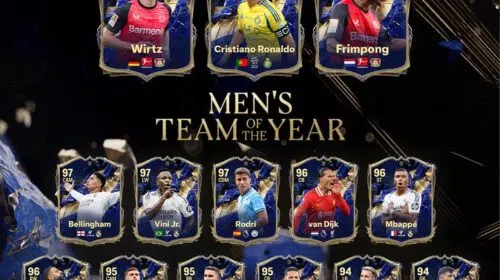Aplicativo para atualizar o DualSense via PC está disponível para download
Agora é possível atualizar o seu controle de nova geração sem a necessidade de ter um PS5
Como sugerido na semana passada, a Sony disponibilizou, nesta quarta-feira (20), um aplicativo para PC que permite baixar atualizações de firmware para o DualSense sem a necessidade de um PS5 por perto.
Agora, os jogadores que preferem jogar através do PC não precisam mais conectar seu controle a um console de nova geração para atualizá-lo. O aplicativo pode ser baixado gratuitamente direto do site da PlayStation para o seu computador — o link para download é este.
PC players can now update their DualSense wireless controller with the latest firmware from Windows 11 and select Windows 10 devices, without connecting to a PS5. Details: https://t.co/PF5E3VnoXM pic.twitter.com/PF2ASo8Fw6
— PlayStation (@PlayStation) April 20, 2022
Os jogadores de PC agora podem atualizar seu controle DualSense sem fio com o firmware mais recente do Windows 11 e selecionar dispositivos Windows 10, sem se conectar a um PS5.
Anteriormente, os jogadores só conseguiam atualizar o DualSense por meio de um PS5, mas o novo software permite isso através do computador e sem a necessidade de ter um console de nova geração. Se estiver cogitando comprar o controle da Sony só para jogar no PC, essa é uma ótima notícia.
Como usar o aplicativo para atualizar o DualSense?
Confira abaixo o passo a passo para baixar o app e atualizar seu DualSense através do Windows 10 ou 11 — lembrando que entrada USB é obrigatória neste caso.

- Baixe o Atualizador de Firmware do DualSense e salve-o em sua área de trabalho ou em outro local;
- Execute o arquivo de instalação e siga as instruções na tela para instalar o aplicativo. Durante a instalação, você poderá ver uma solicitação para baixar um software adicional necessário para usar o app. Para baixar esse software, siga as instruções na tela;
- Inicie o aplicativo;
- Use o cabo USB para conectar o controle ao PC com Windows e siga as instruções na tela para iniciar a atualização.
Não desligue o PC com Windows nem desconecte o cabo USB durante a atualização.
Quando o update for concluído, uma mensagem será exibida. Selecione [OK] para concluir o processo.
Vale lembrar que só é possível atualizar um controle por vez: “para atualizar o firmware de vários controles, aplique a atualização em cada um individualmente”.
O que achou da nova opção? Comente abaixo!